一、加密设置
文件打开验证方式介绍
笔熊分享可以对文档或视频设置三种打开验证方式

无验证:这种对方直接可以打开文档或视频无需任何验证。这种验证方式适合一些公开的文档或视频使用。
微信验证:这种对方打开需要验证微信身份,验证后无需作者同意,自动打开文档或视频。微信验证后作者后台可以看打访客的微信身份。这种方式适合想了解文档或视频的访客信息的情况下使用。
申请授权:顾名思义,他必须要申请获得作者授权才能打开。这块也可以配合自动授权进行使用,加入自动授权的人打开不需要作者同意,验证身份后自动就可以打开。适合对文档或视频安全要求较高的情况下使用,比如限制转发等情况下、确保只让允许看的人才能看到。
文档或视频访问次数、人数、时长设置
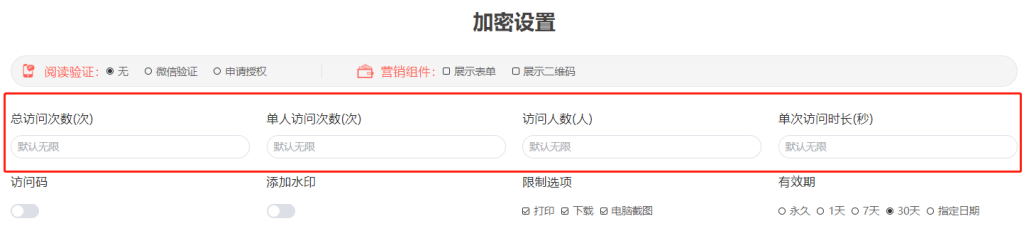
笔熊分享可以设置文档或视频总访问次数、单人访问次数、访问人数、单次访问时长。默认是不限制的,需要限制哪一项,输入对应的数字即可。访客触发任一限制都无法打开文档或视频。
需要提醒的是,访问人数限制在无验证的情况下统计的是浏览器的访客标识码,对方只要更换浏览器就会消耗一个人数。微信验证和申请授权统计的是微信账号,一个微信账号算一个人。
文档或视频有效期设置
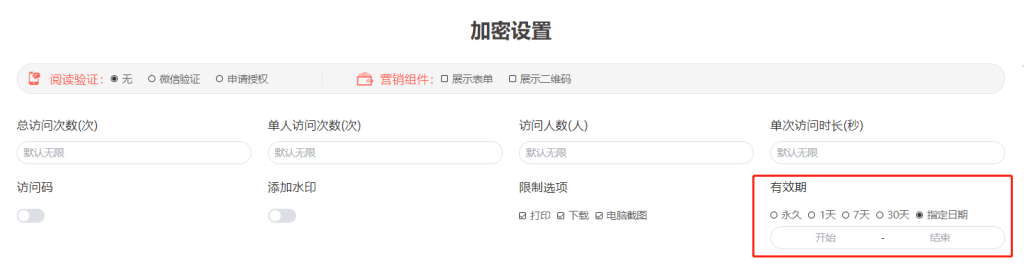
需要设置文档或视频有效期,在有效期设置这块选择合适的有效期即可,超过有效期文档或视频将无法打开。
笔熊分享有效期还支持自定义时间段,点击指定时间,设置开始时间和结束时间,这样文档或视频只能在指定的时间段内被打开。
文档或视频添加密码
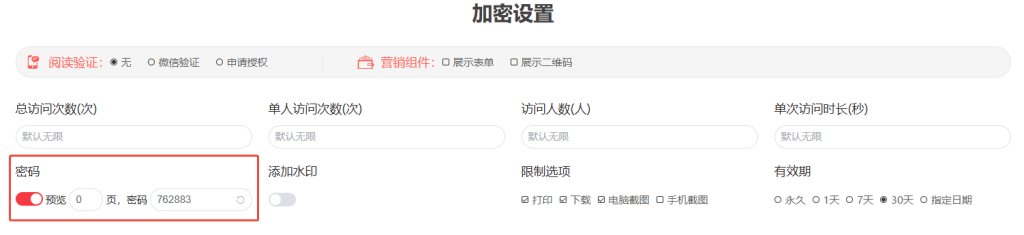
打开密码开关就可以给文档或视频设置密码,笔熊分享文档支持预览几页后再加密码,视频支持预览多少秒之后再加密码。如果不需要预览输入预览0页,再加密码即可。
文档限制打印、下载、电脑截图、手机截图
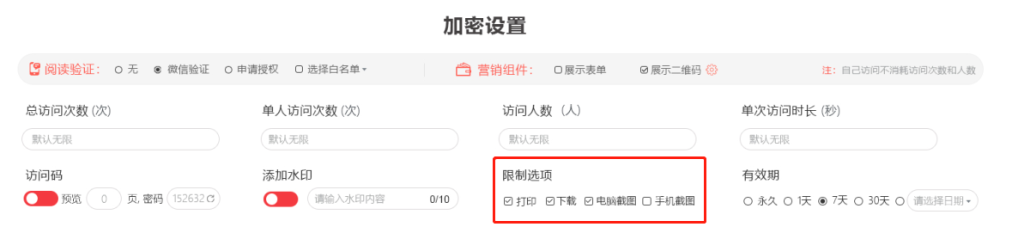
系统默认是限制打印、下载、电脑截图的。如需取消限制打印、下载、截图、只需在这里取消勾选限制选项即可。如果我们限制了打印、下载、电脑截图,那么前台展示只能看,无法打印、下载、电脑截图。如果勾选了手机截图,那么文档手机端只能在微信内打开,并且限制截图。
如果我们想要开放下载和打印,只需要取消打印和下载的勾选即可,这样用户打开文档在文档右上角就有打印和下载按钮。(需要注意的是,打印仅支持电脑端浏览器,因为打印调用的是浏览器的打印接口,手机浏览器没有这个接口。)
如图:
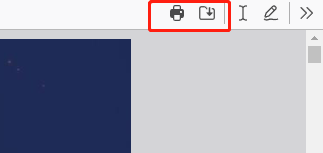
视频限制下载、录屏
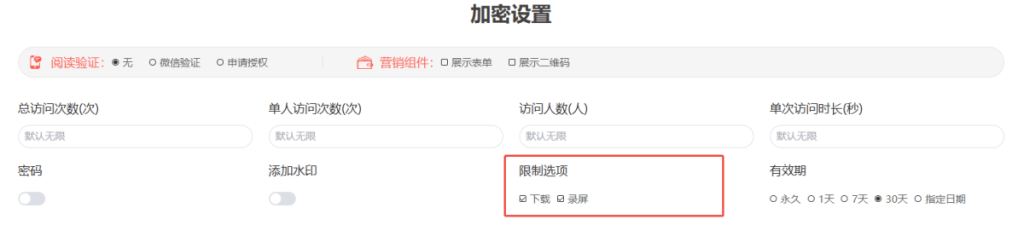
视频默认是限制下载的,如果你要限制录屏,可以在限制选项勾选录屏即可。勾选限制录屏后对方只能在手机微信打开视频。
文档或视频添加水印
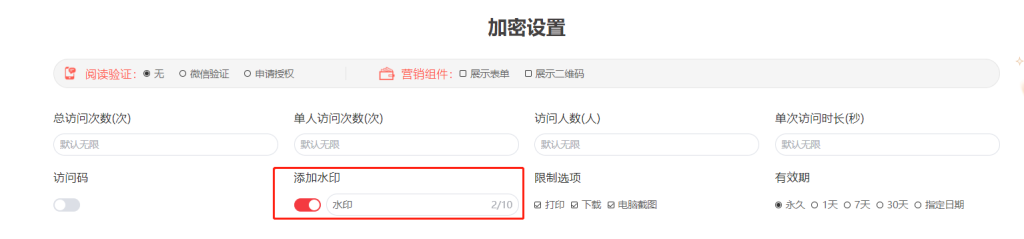
打开添加水印开关,输入要添加的水印内容,即可给文档或视频添加水印。需要提醒的是笔熊的添加的水印仅在预览时生效,不会修改源文件。如果作者同时开启了文档下载和打印功能,那么对方下载或打印出来都是不带水印的。
二、分享方式:链接/二维码/微信文件
文档或视频加密参数设置完,点击立即加密就会生成链接、二维码、微信文件等多种分享方式。需要强调的是,笔熊分享生成的链接、二维码、微信文件在文档删除之前是永久不变的,哪怕你后期更改文档设置,上下架文档、甚至替换文档或视频内容也不会改变文档链接和二维码。
后期也可以在个人中心文档管理里面点操作复制链接找到这些信息。
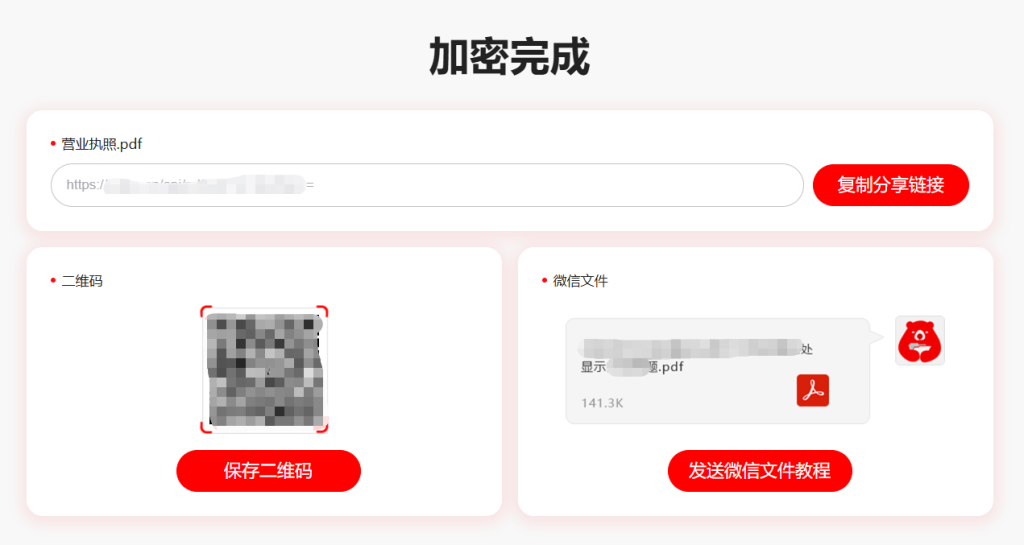
点击复制链接,就会复制文档或视频的标题和链接,直接发给好友对方点击就可以访问。也可以发送二维码发给好友,对方扫码就可以打开文档或视频。
还可以发送微信文件,这种发出去的样式和pdf文件相似。这个笔熊要在微信端操作,打开笔熊分享公众号,点开个人中心,找到要发送的文件,点击查看链接,弹出来的页面点击发送微信文件,点击微信右上角三个点,点击分享选择对应的好友即可。
批量上传
笔熊分享针对会员用户支持批量上传,上传文档或视频时选择多个文件即可。
设置完加密参数点击立即加密之后会生成多个文件链接和二维码,如需批量复制这些链家,点击一键复制,即可批量复制多条链接。

同样在个人中心文件管理里面勾选多个文件,左上角点复制链接也可以一键复制多个文件链接。
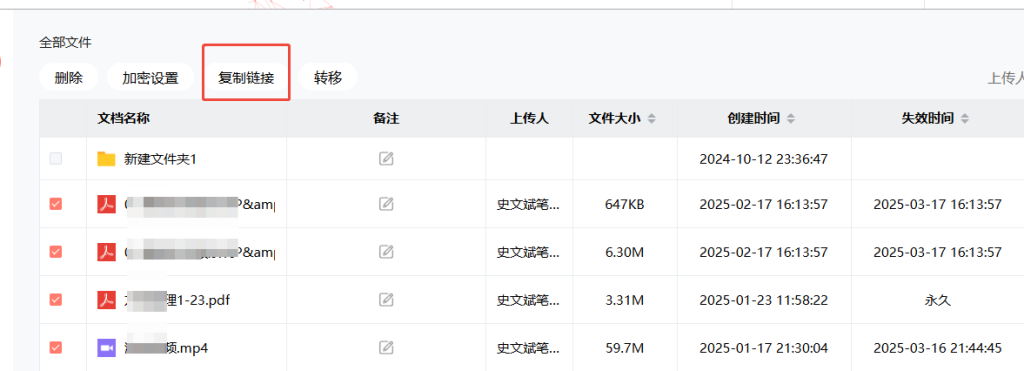
文件夹分享
你可以以文件夹的形式去批量分享文件
点击文件夹的操作按钮,你会发现多了一个复制链接
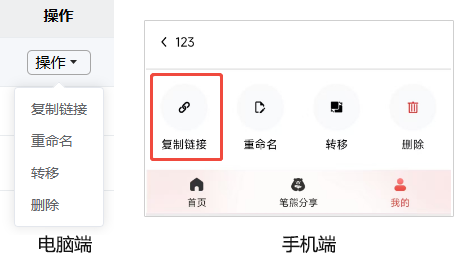
点击复制链接后你可以以链接或二维码的形式去分享整个文件夹的内容。
对方打开链接后可以看到当前文件夹里面的所有文件。点击对应文件就可以查看。文件打开时遵循每个文件原有的控制权限。
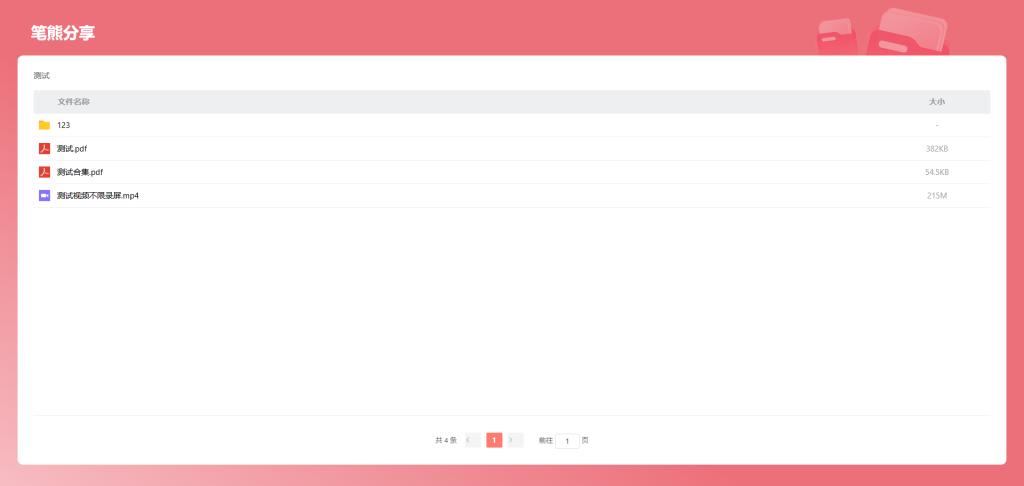
如果文件夹内有同一个文件生成了多个链接的情况,文件夹分享仅显示初始链接。
三、文件管理
修改权限
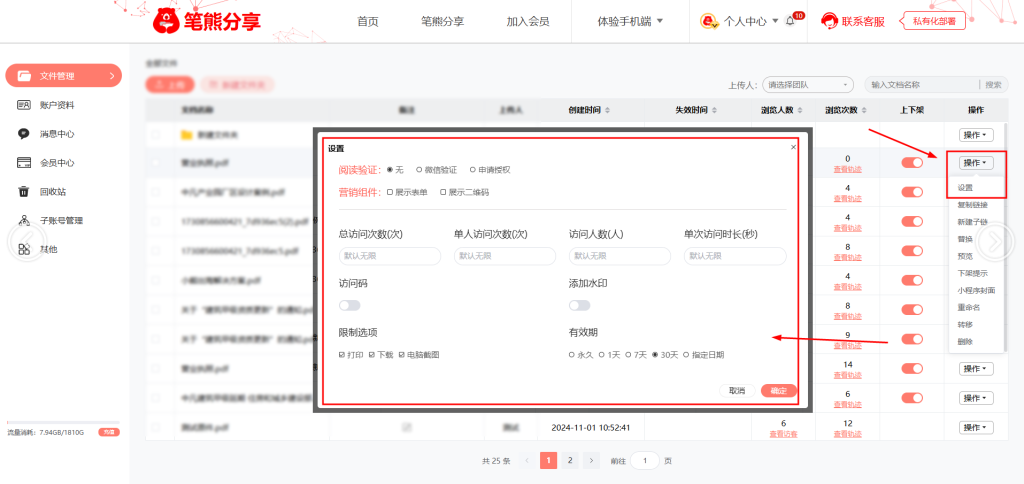
在个人中心》文件管理里面,点编辑,设置,即可对文件的加密参数进行设置,设置之后点击确定立即生效。如果您想批量对多个文件进行修改设置,可以在文档列表选择多个文件,点击加密设置,在弹出来的窗口输入对应的加密参数,点确定即可。
新建链接
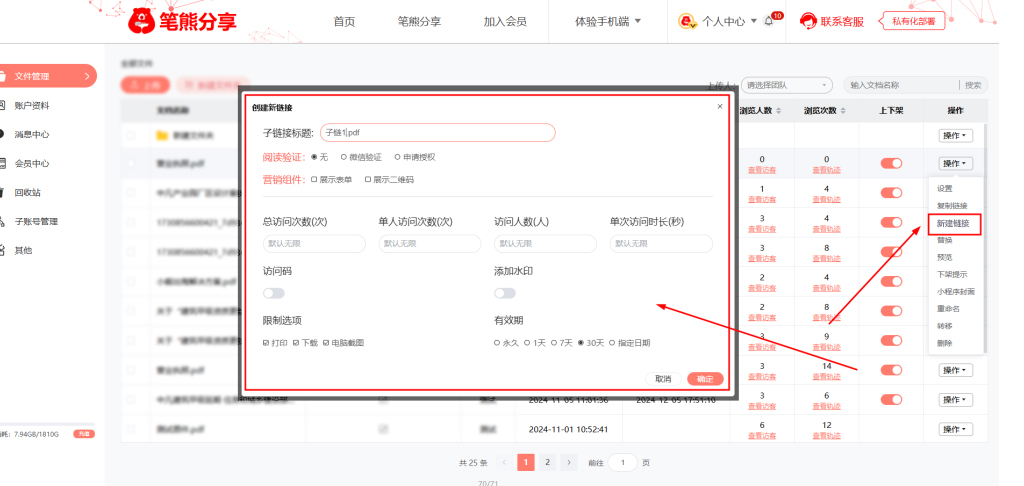
如果你想给同一个文件设置不同的加密参数发送给不同的人,可以给文件新建子链,每个新链接都可以设置独立的加密参数,创建新链接后的文档点击编辑,可以看到里面的选项发生了变化,多了一个链接管理,点进去第一个就是此文档最初的链接,剩下的都是文档的新链接。新链接可操作的权限和初始链接一致。
替换
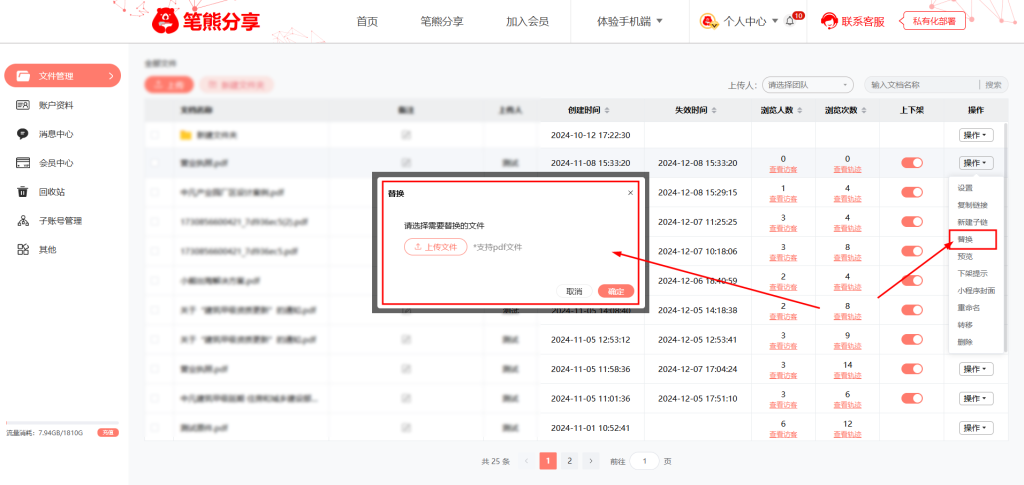
发出去的文档或视频如果你想修改内容,可以在文档管理点击编辑、替换、上传新的文档即可
下架、下架提示
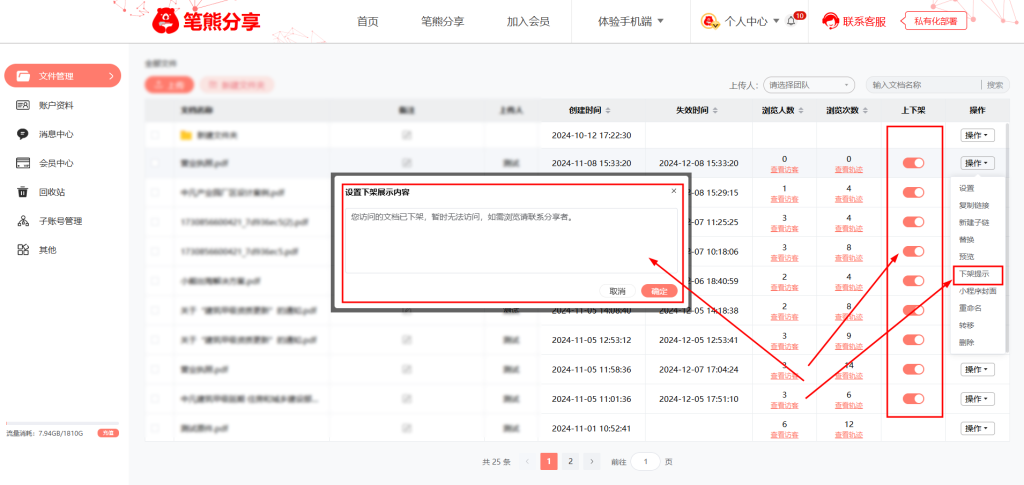
如果你想临时关闭文件访问,可以选择下架文件,下架后你还可以选择设置下架提示,这样在下架期间,对方打开打开文件链接将不会显示文件内容,只会显示您设置的提示语。如果不设置,将展示系统默认的提示语。
当文件需要上架时,点击上架,对方打开即可正常展示。
小程序封面
如果你选择用小程序来分享文件,可以自定义小程序封面,点击编辑》小程序封面 上传你准备好的图片即可,这样发给对方的文档就可以显示你设置的小程序封面(展示效果),如不设置将展示系统默认的小程序封面(展示效果)。
远程销毁
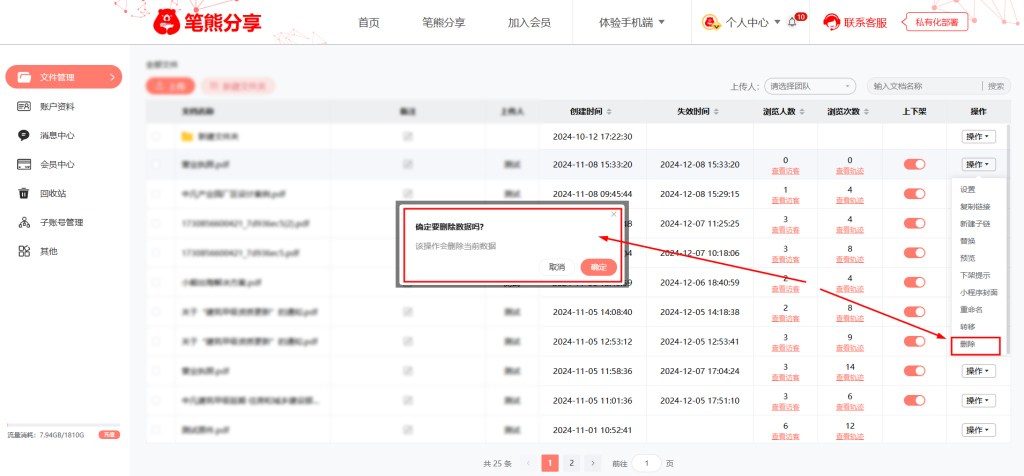
如果您发现文件有风险或处于其他原因想要销毁文档,在文件管理点击编辑》删除,皆可删除文件。如果您想批量操作,可以选择多个文件,点击左上方删除,可以批量删除。
四、打开效果展示
下面给大家提供了笔熊分享的文档测试链接,大家可以自行打开体验效果。
文档测试链接
未限制手机截图:https://pdfjm.cn/api/pdf/pdf?id=MTA3Njcz 该文档设置如下图:
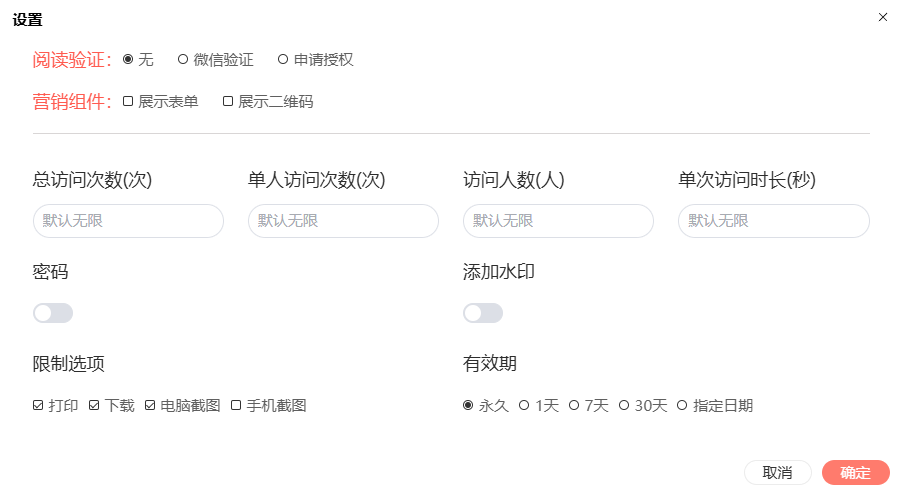
限制手机截图:https://pdfjm.cn/api/pdf/pdf?id=MTE3NDI4 限制手机截图模式下,安卓设备无法截图,ios设备截一屏后会被系统拉黑,作者撤销拉黑后才可以继续查看。该文档设置如下:
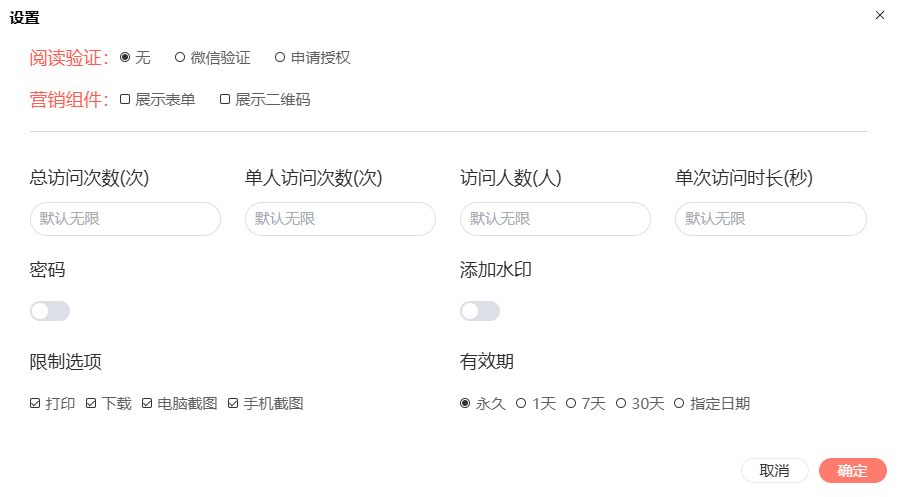
视频测试链接
未限制手机录屏:https://pdfjm.top/api/video/video?id=MTE3NDI1 该视频设置如下图:
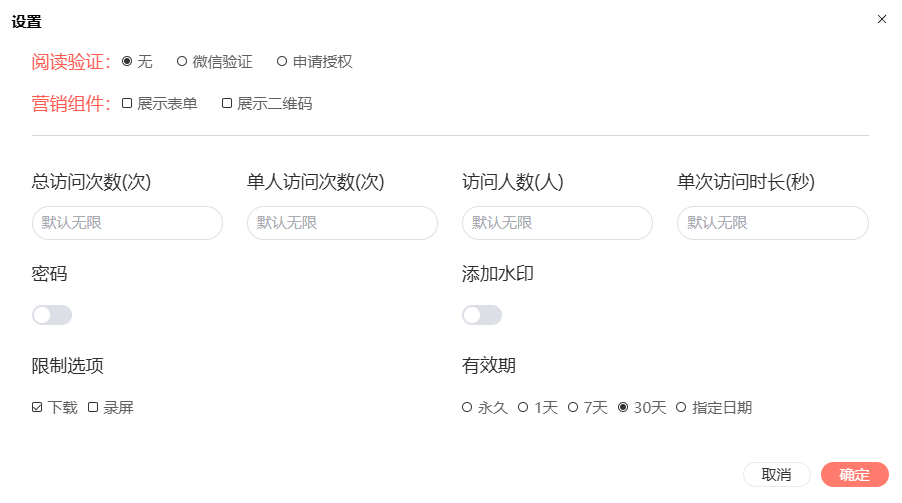
限制手机录屏:https://pdfjm.top/api/video/video?id=MTE3Njcw 该视频设置如下图:
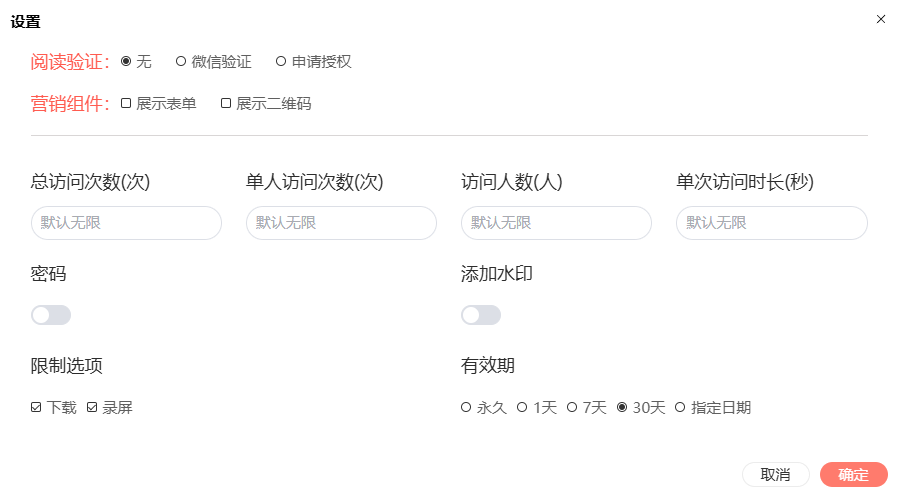
五、访客追踪
访客提醒、访问轨迹
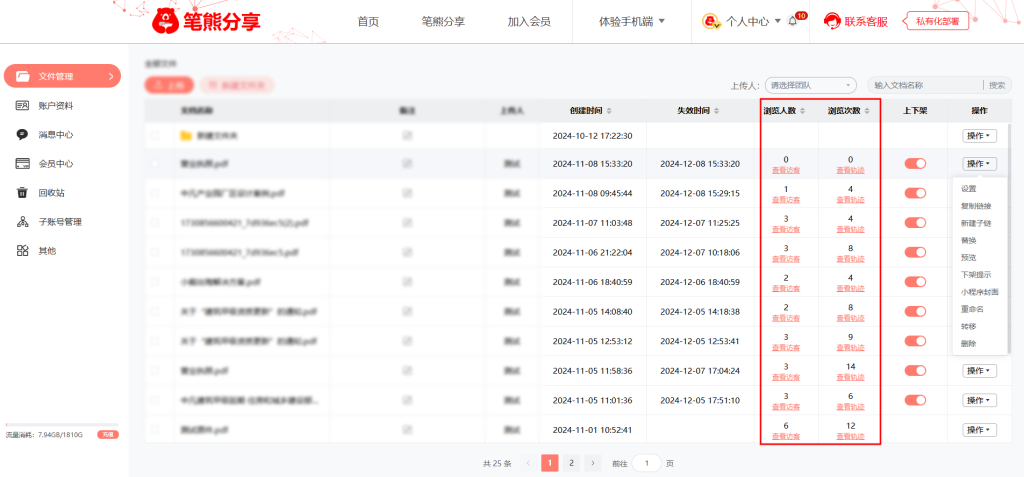
访问轨迹
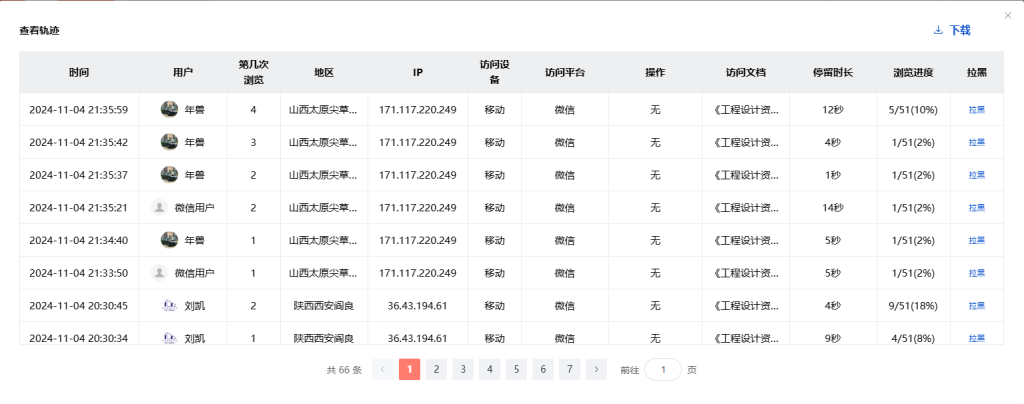
访问人数
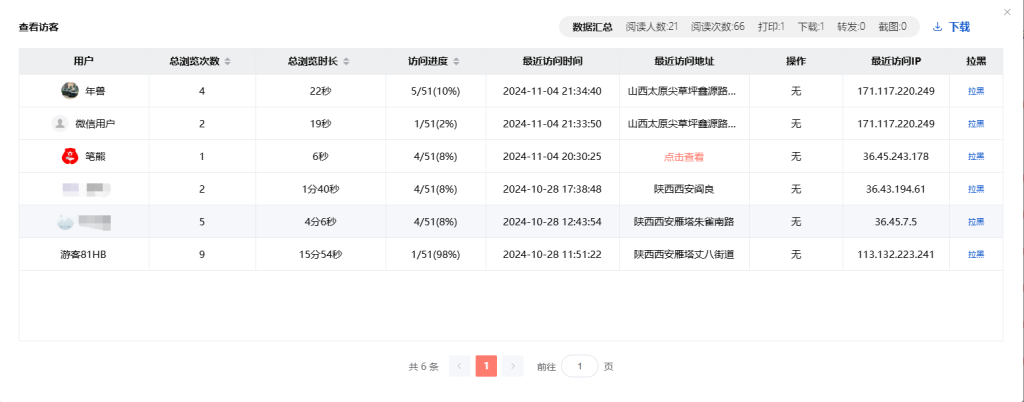
分享者绑定笔熊分享公众号,如有人访问文件,公众号就会发送访客提醒。点进去就会看到详细的访问信息。访客昵称头像,访问时间、访问ip、地址、进度、时间、次数、设备,还有用户的部分操作等。电脑端可以点击文件后面的访问人数和访问轨迹,可以从两个维度去查看文件的访问情况。如果数据量较大,可以将数据下载下来进行分析。
访客授权
如果文件验证方式设置的是申请授权,对方申请后,分享者在公众号就会收到申请消息,点进去就可以进行同意或拒绝操作。
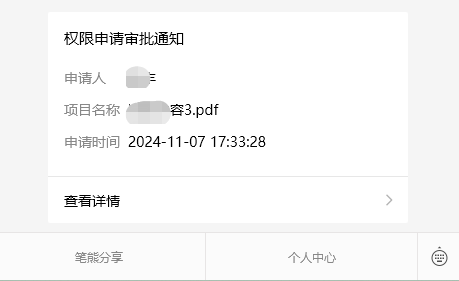
电脑端在消息中心,授权申请列表也可以进行同意或拒绝操作。
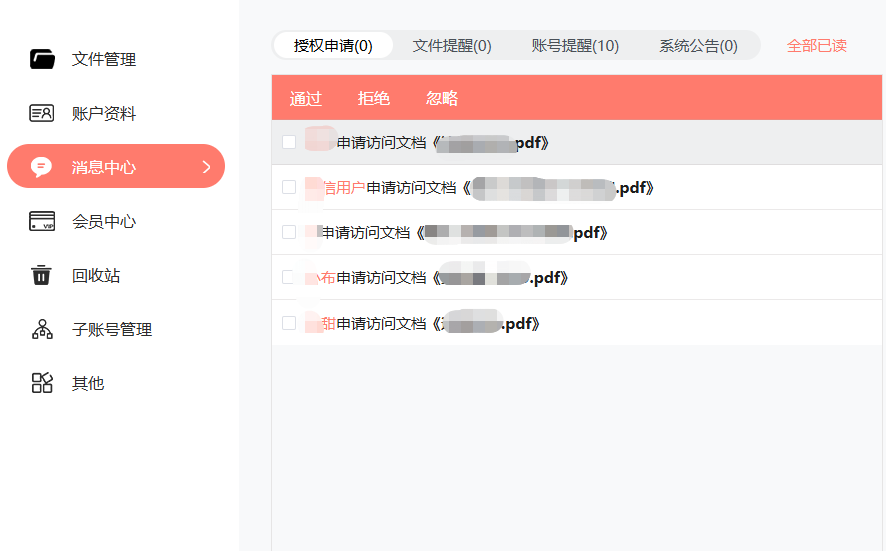
六、企业功能
子账号管理
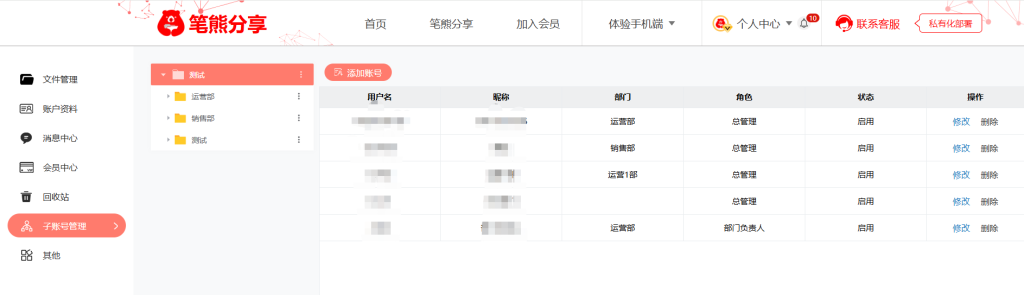
企业会员可以添加子账号,并且对子账号进行管理。添加子账号的数量根据购买的套餐而定,如果子账号数量不够用,可以在会员中心进行扩容。
品牌设置
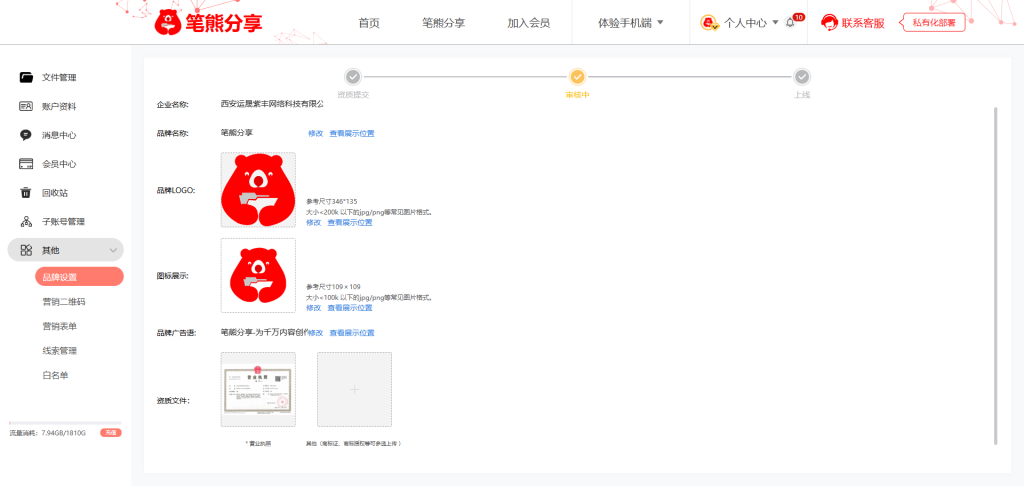
企业会员在后台其他》品牌设置里面填写自己的品牌信息提交,平台审核后打开的文档或视频即可显示自己的品牌信息。
营销表单
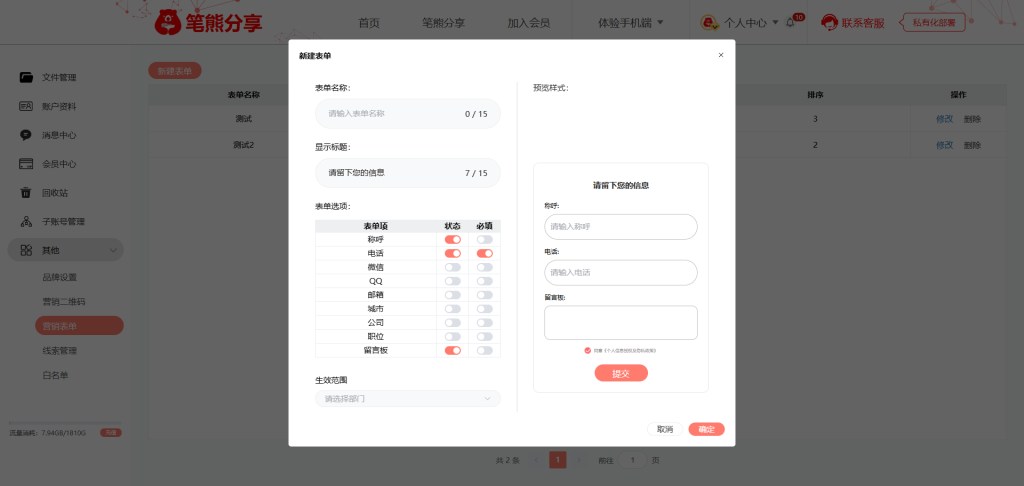
在后台设置好营销表单,加密的时候就可以选择对应的营销表单。添加了营销表单的文档或视频打开后用户就可以看到营销表单选项。用户输入自己的信息你在后台就可以看到。
营销二维码
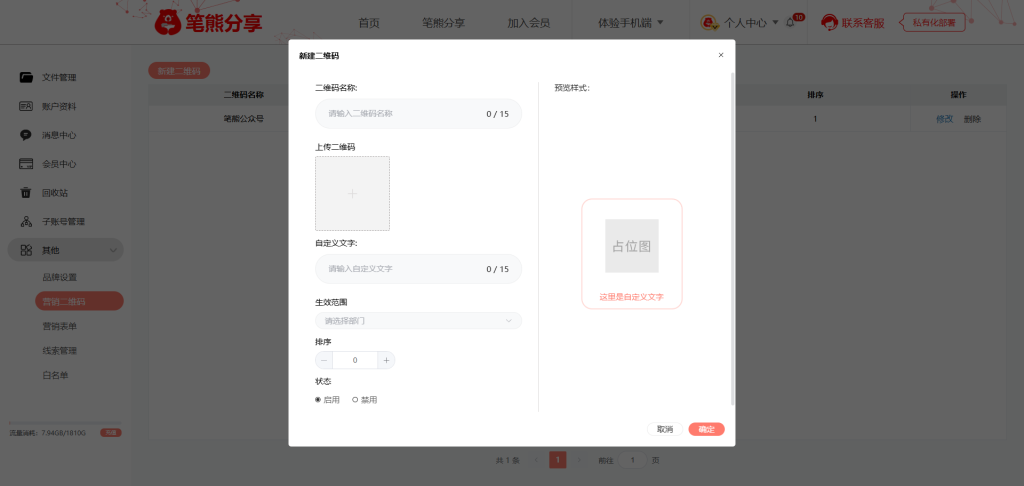
在后台设置好营销二维码,加密的时候就可以选择对应的营销二维码。添加了营销二维码的文档或视频打开后用户就可以看到营销二维码选项。
自动授权
对于部分比较安全的人员,可以将他们拉倒一个白名单组,加密文档的时候直接选择白名单组,这部分人访问需要授权的文档或视频时,不需要经过授权就可以直接打开。
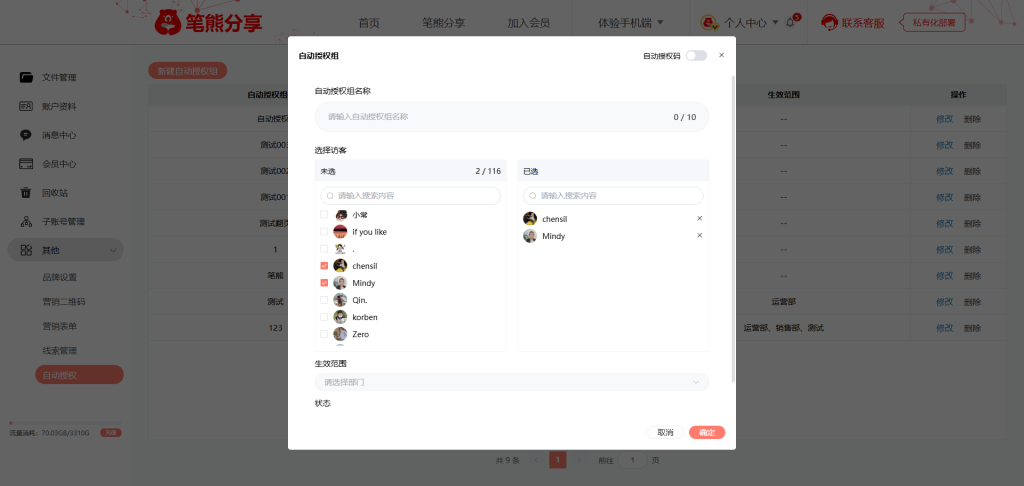
自动授权码
新建自动授权的时候勾选自动授权码,这样添加了当前授权组的文档打开时就可以通过输入自动授权码授权,无需作者手动授权
具体操作如下:
在个人中心》其他》自动授权》新建自动授权组
输入授权组名称,开启自动授权,(这里需要随便勾选一个访客,可以勾选自己。因为没有访客的话是无法保存的。)点击确定并创建授权组。
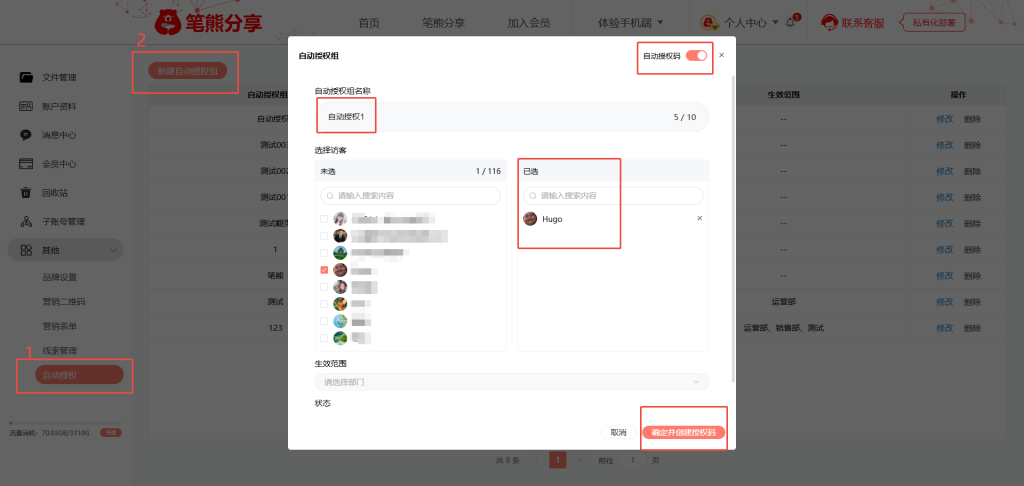
会弹出添加授权码页面,输入需要创建的授权码数量,即可生成授权码。
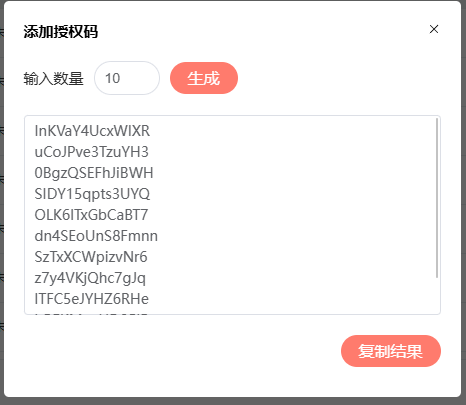
如果后期需要修改自动授权组,在自动授权组列表点修改即可
如果后期需要修改自动授权组,在自动授权组列表点修改即可
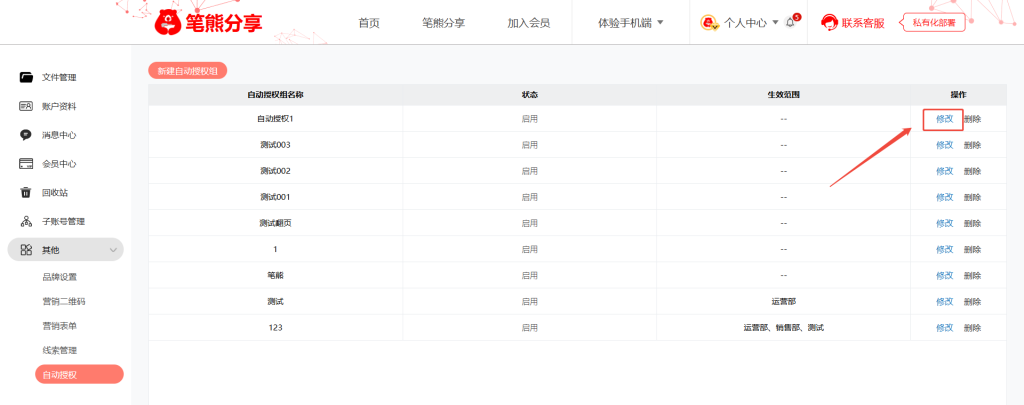
需要新增授权码,在点开修改后,点击自动授权码
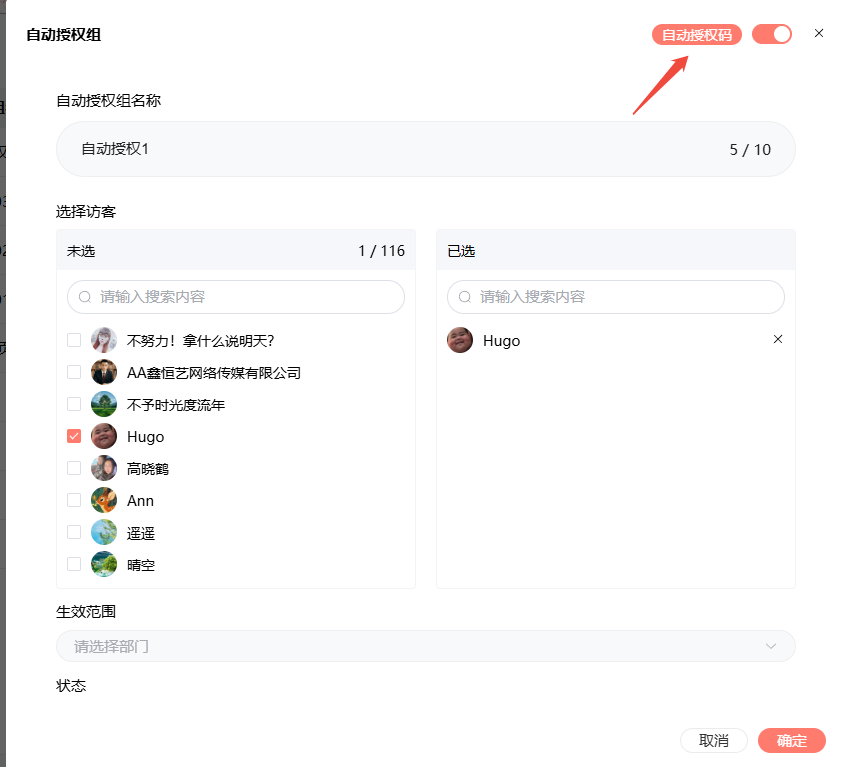
弹出的窗口点添加授权码就可以,这里你也可以看到授权码的具体使用情况。
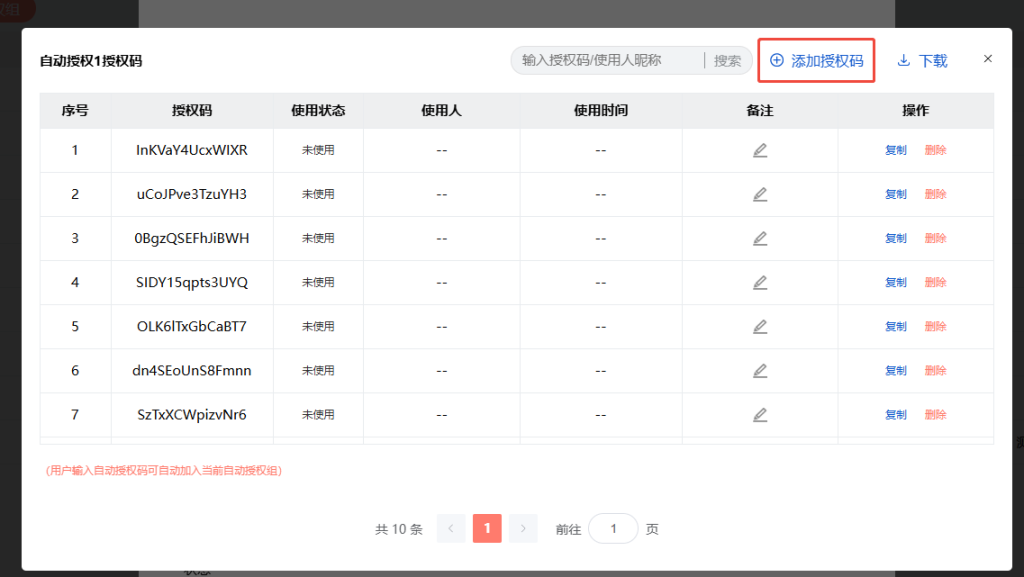
第二部:设置自动授权
加密文档时选择申请授权,勾选自动授权

勾选设置了自动授权的授权组
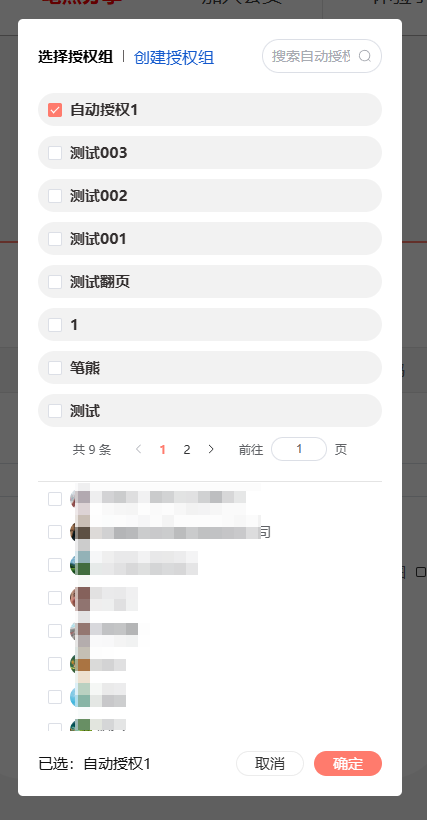
确认加密之后,对方第一次打开文档链接,验证身份后就会弹出以下窗口
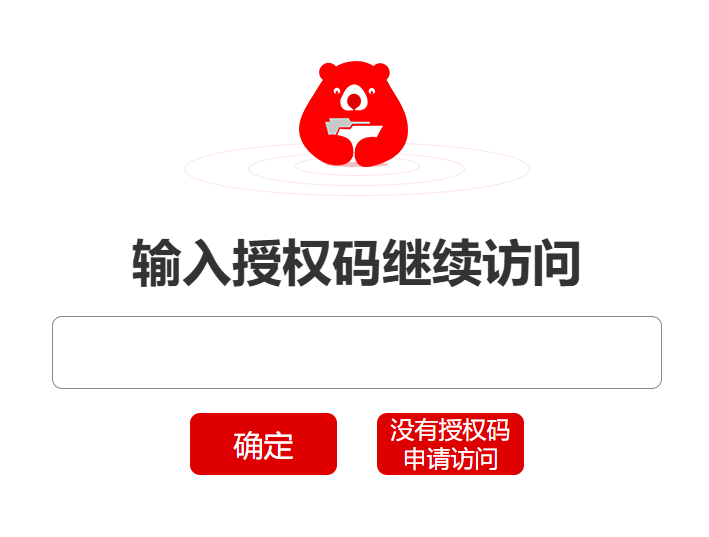
对方输入授权码就会自动授权(一个授权码只能用一次),如果没有授权码也可以走之前申请授权流程,这样就需要作者手动同意。
注:一个自动授权组可以给多个文档使用,同时一个文档也可以使用多个授权组。
自动授权主要适用于电商平台发货,对方下单后通过自动发货软件给对方发我们的链接和授权码,对方打开链接输入授权码就可以访问。
批量授权
如果想一次性授权几百甚至更多文档给一个人,可以进行批量授权。
教程如下:
你可以给这几百个文档共用一个自动授权组,这样一个授权码就可以解决问题了。
如果当前文档的授权组没有开启授权码,那么访客申请访问时,你可以选择:同意并加入当前授权组。这样这个访客就可以访问添加了这个授权组的所有文档。
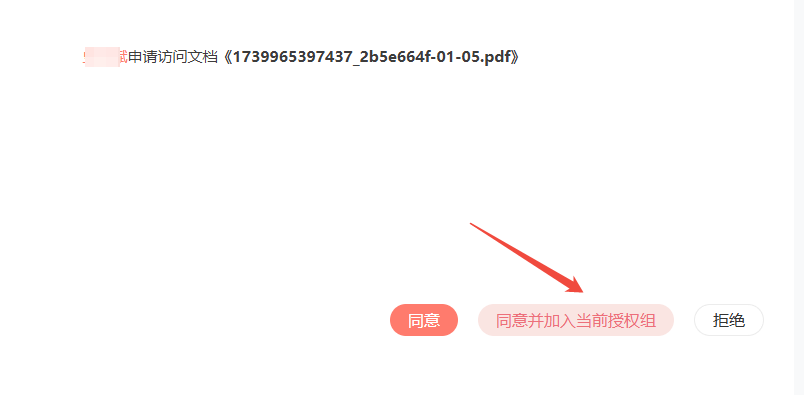
七、账号功能
账号资料修改
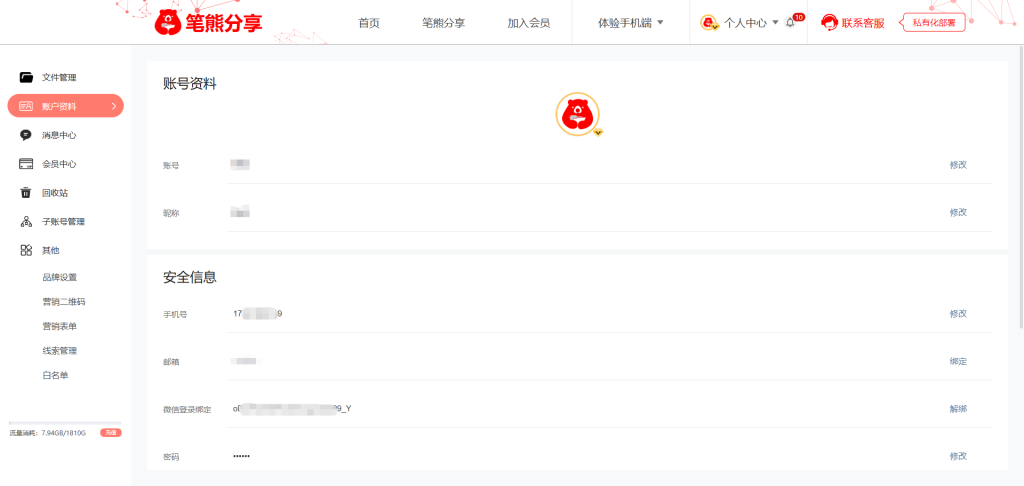
在个人中心》账户资料,进去可以修改账户昵称、头像、密码、手机号、邮箱、绑定微信等信息。
绑定、换绑微信
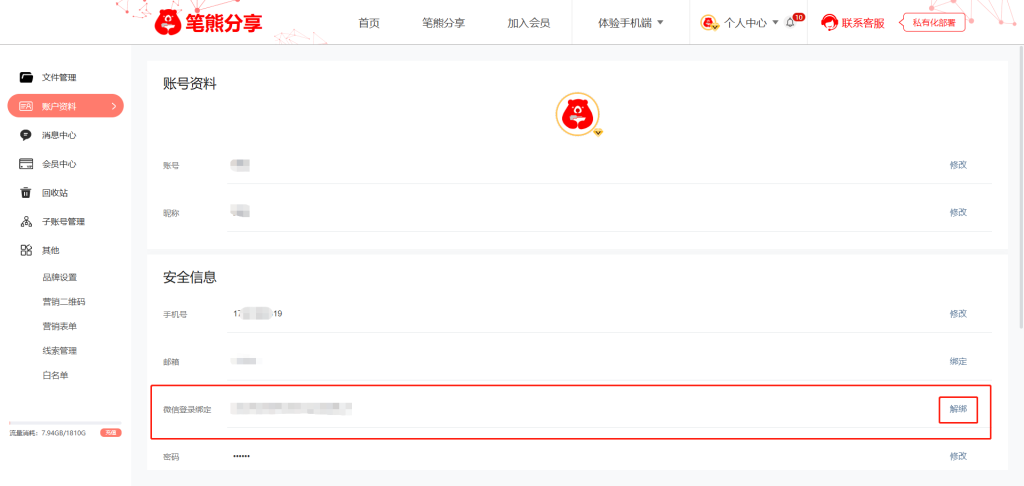
对于已经绑定的微信号,如果需要换绑,在个人中心》账户资料,进去找到微信登陆绑定,点击后面的解绑,解绑之后换新的微信绑定即可。
企业会员扩容、续费
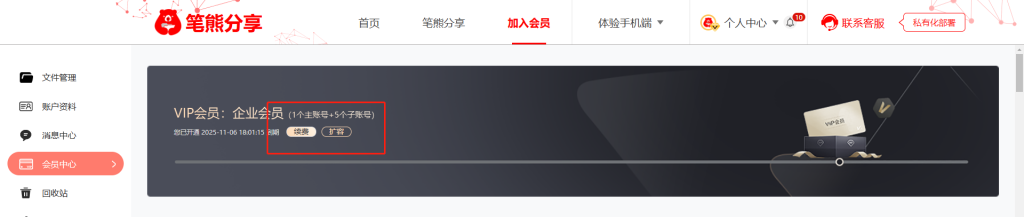
对于企业会员子账号不够用的情况下,可以在个人中心》会员中心,点击扩容,进去选择合适的数量扩容即可。
流量规则
笔熊分享账户流量消耗=文件大小x访问次数。
套餐包含的流量使用完时,可以在个人中心最小角选择充值流量。
